Présentation dans VTS Player
Si vous avez choisi l'un des modes de déploiement utilisant l'application VTS Player, la deuxième étape de la phase de publication est la suivante :
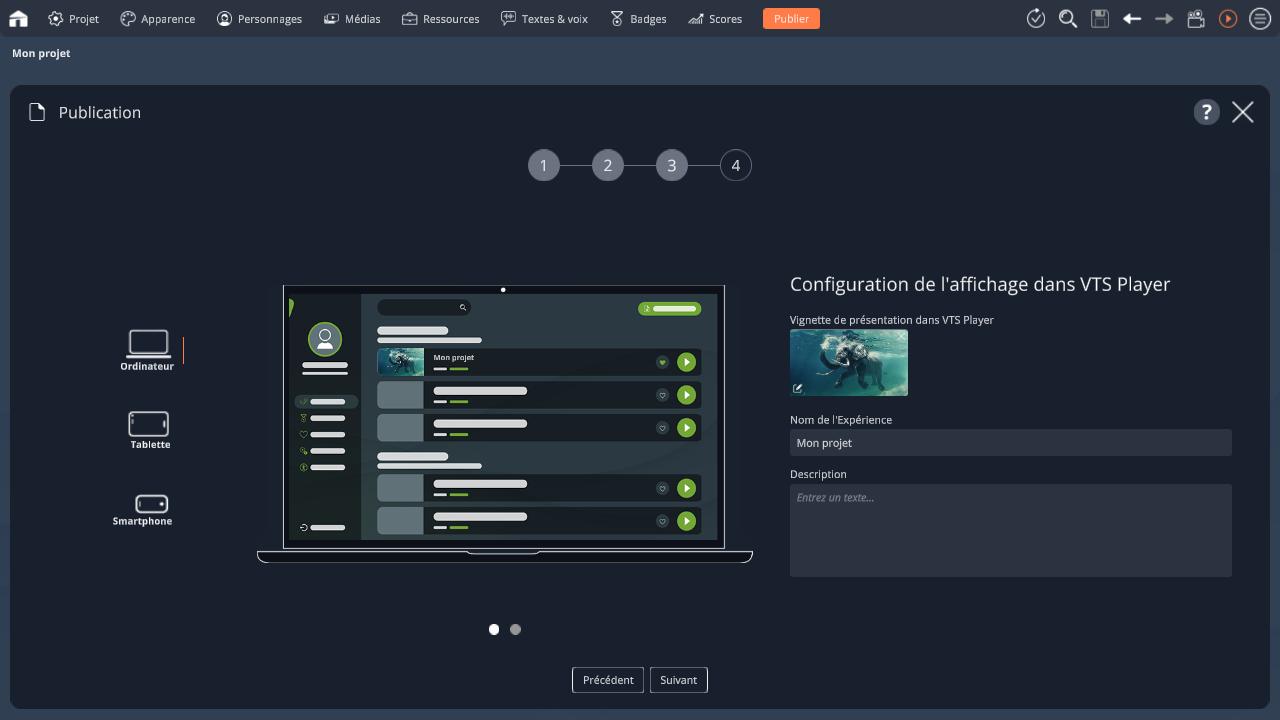
Il s'agit ici de configurer la manière dont votre Expérience sera affichée dans la liste de toutes les Expériences auxquelles l'apprenant a accès dans son application VTS Player.
Si vous comptez donner à vos apprenants directement dans VTS Perform plutôt que par VTS Player, cette section reste intéressante pour configurer la manière dont l'Expérience s'affichera dans VTS Perform (vignette, nom, description).
Paramètres
Dans la partie droite de cette page, 3 paramètres sont disponibles, liés à la présentation de votre Expérience :
Image d'illustration
Choisissez une image d'illustration en grande résolution. Celle-ci sera affichée à deux endroits :
- Dans la petite vignette à gauche de votre Expérience dans la liste de toutes les Expériences.
- En plein écran dans la page des détails de l'Expérience.
Nom
Il s'agit du nom de votre projet VTS Editor, mais aussi du nom de votre Expérience dans VTS Player.
Limitez-vous à quelques mots pour éviter d'occuper trop de place verticalement dans la zone d'affichage.
Description
Écrivez une courte description de votre Expérience VTS :
- Il est conseillé de se limiter à 2 ou 3 lignes, de manière à ce que la description puisse s'afficher entièrement directement dans la liste des Expériences.
- La description entière sera visible dans la page des détails de l'Expérience. Néanmoins, cette page de détails est moins souvent visitée car y accéder nécessite un clic de plus de la part de l'apprenant.
Prévisualisation
La partie gauche de cette page vous permet de prévisualiser en temps réel le rendu final de votre Expérience dans VTS Player, en fonction de vos configurations sur les 3 précédents paramètres.
- Cliquez sur les 1 à 3 types de plateformes à gauche pour prévisualiser en mode ordinateur, tablette ou smartphone. Le nombre de plateformes disponibles ici (1 à 3) dépend des plateformes que vous avez sélectionné dans l'étape précédente de la phase de publication.
- Cliquez sur les 2 points blancs en bas pour naviguer entre la vue "Liste des Expériences" et la vue "Détail de l'Expérience".
Vous avez ainsi accès jusqu'à 6 prévisualisations de votre Expérience, combinant ces 2 options.
Étape suivante
Cliquez sur le bouton "Suivant" en bas de la page pour passer à l'étape de Finalisation de la publication.
- ${ child.title }

